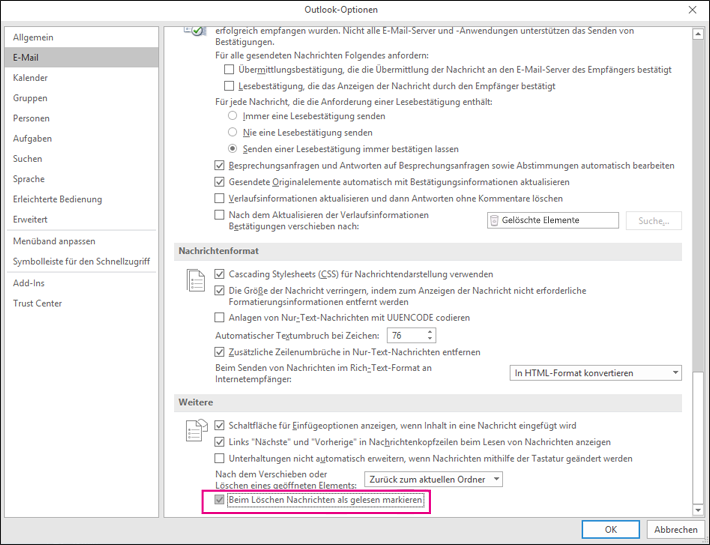Hinweis: Diese Funktion ist nicht in allen Windows-Versionen verfügbar.
-
Klicken Sie mit der rechten Maustaste auf die Nachricht.
-
Klicken Sie auf Als gelesen markieren oder Als ungelesen markieren.
-
Um mehrere Nachrichten gleichzeitig als gelesen oder ungelesen zu markieren, klicken Sie auf die erste Nachricht, halten Sie STRG gedrückt, klicken Sie auf die anderen Nachrichten, und wählen Sie dann die gewünschte Option aus.
-
Wiederholen Sie diesen Vorgang, um den Status einer Nachricht von "Gelesen" auf "Ungelesen" und "Zurück" umzuschalten.
|
|
Markieren aller Nachrichten in einem Ordner als gelesen oder ungelesen
-
Wählen Sie im Ordnerbereich einen Ordner aus (jeweils nur einen).
-
Klicken Sie auf eine beliebige Nachricht in der Liste der Nachrichten, und drücken Sie dann STRG+A , um alles im Ordner auszuwählen.
-
Klicken Sie mit der rechten Maustaste auf die ausgewählten Nachrichten.
-
Wählen Sie Als gelesen markieren oder Als ungelesen markieren aus.
Sie können festlegen, nach welchem Zeitraum Nachrichten als gelesen markiert werden. Nachdem Sie beispielsweise eine Nachricht ausgewählt haben, kann Outlook 30 Sekunden warten, bevor sie als gelesen markiert wird.
-
Klicken Sie auf Datei > Optionen > Erweitert.
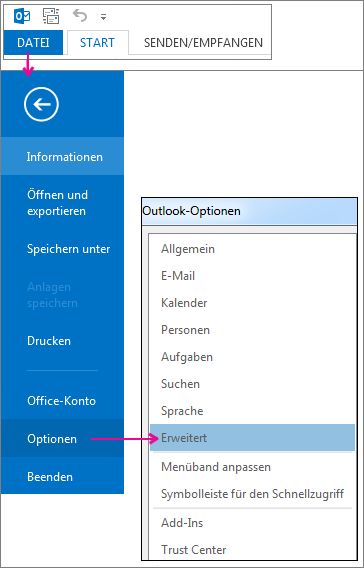
-
Klicken Sie unter Outlook-Bereiche auf Lesebereich.
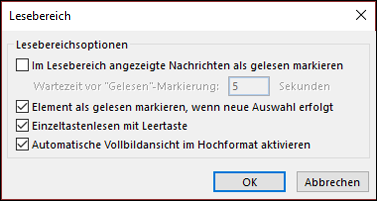
-
Aktivieren Sie das Kontrollkästchen Im Lesebereich angezeigte Nachrichten als gelesen markieren.
-
Geben Sie im Feld Warten sie _ Sekunden vor dem Markieren des Elements als gelesen ein, wie viele Sekunden zwischen dem Klicken auf eine Nachricht im Lesebereich und dem Angezeigten als gelesen angezeigt werden sollen.
Outlook markiert eine Nachricht als gelesen, wenn Sie sie auswählen. So beenden Sie die nachrichten, die bei Auswahl als gelesen markiert sind:
-
Wählen Sie Datei > Optionen > Erweitert aus.
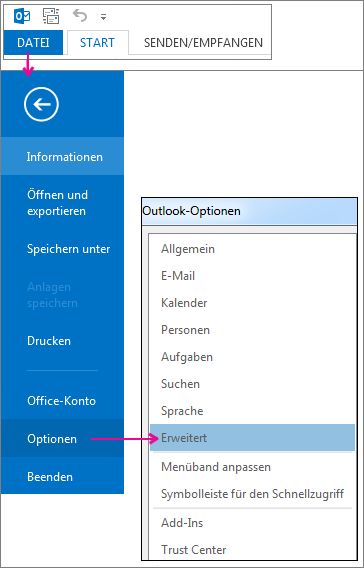
-
Wählen Sie unter Outlook-Bereiche die Option Lesebereich aus.
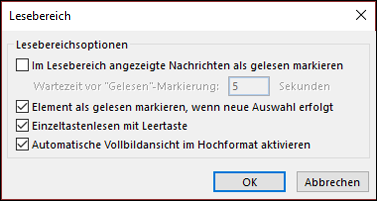
-
Deaktivieren Sie die Kontrollkästchen für Elemente als gelesen markieren, wenn sie im Lesebereich angezeigt werden, und Element als gelesen markieren, wenn sich die Auswahl ändert.
-
Klicken Sie zweimal auf OK , um zu Outlook zurückzukehren.
Wichtig: Diese neue Option ist derzeit nur für Microsoft 365 Apps for Enterprise- und Microsoft 365 Apps for Business Kunden im aktuellen Kanal verfügbar, die ein Upgrade auf Version 1803 (Build 9126.2116) oder höher durchführen. Sie ist für Versionen nicht verfügbar.
Wenn im Ordner "Gelöschte Elemente " angezeigt wird, dass Sie ungelesene Elemente haben, gibt es jetzt eine schnelle Korrektur, um sicherzustellen, dass alle gelöschten Nachrichten als gelesen markiert sind.
-
Wählen Sie Datei > Optionen > E-Mail aus. Aktivieren Sie im Abschnitt Andere das Kontrollkästchen Nachrichten als gelesen markieren, wenn sie gelöscht wurden.